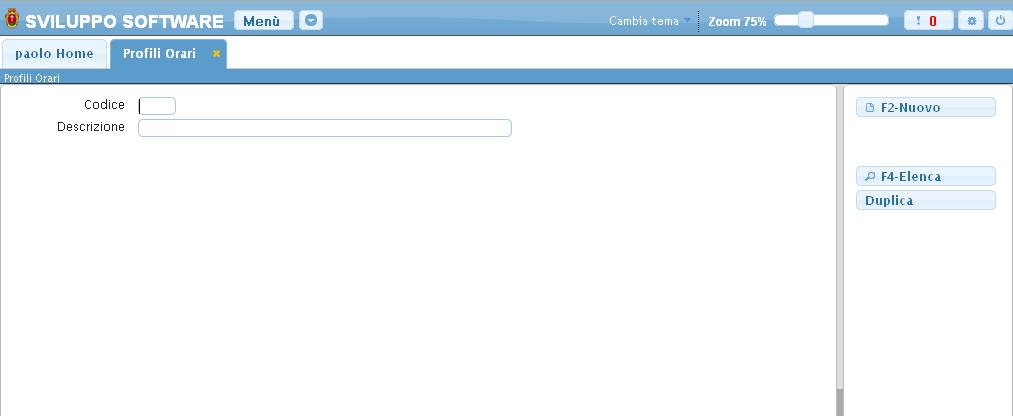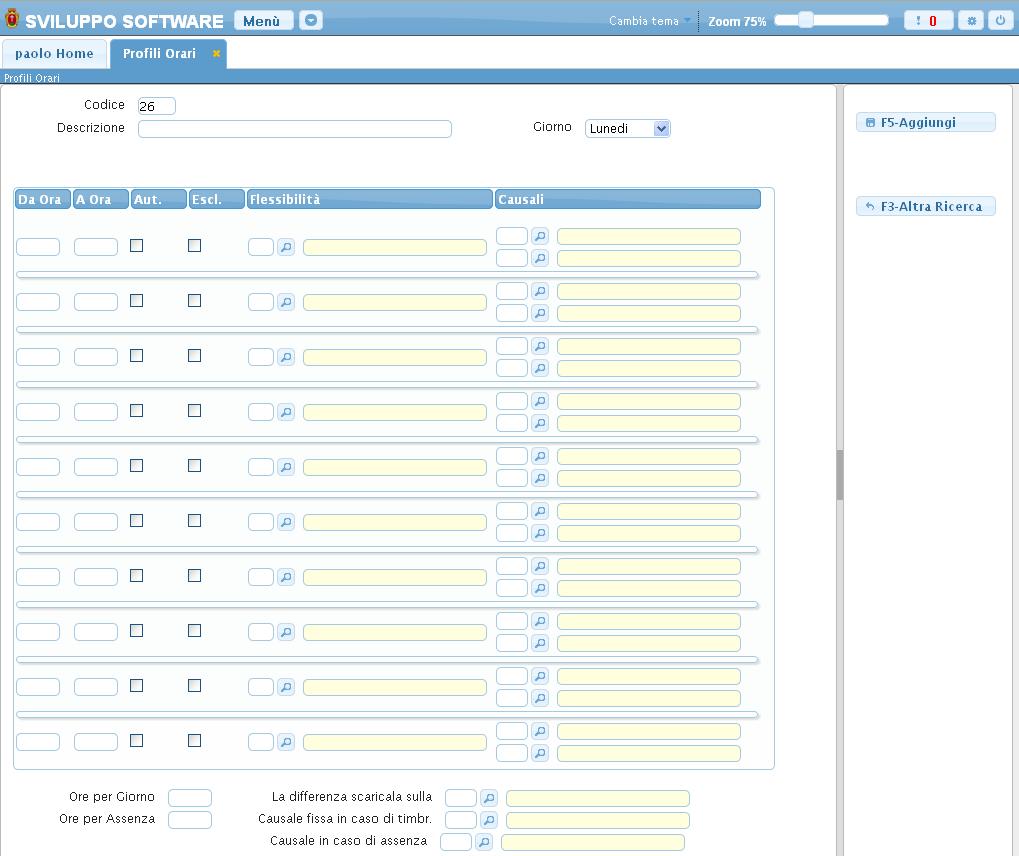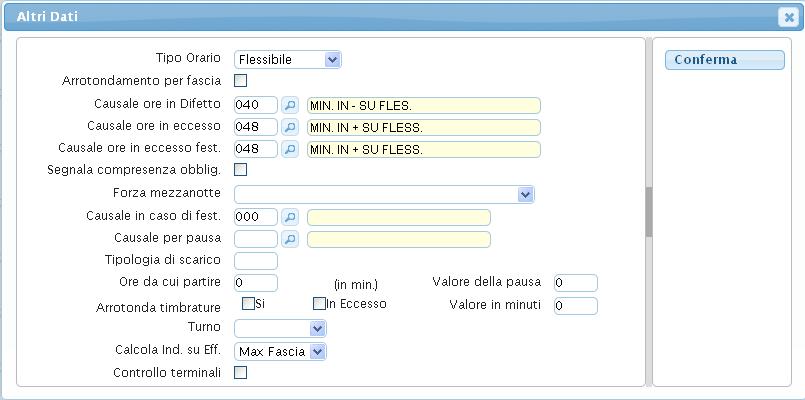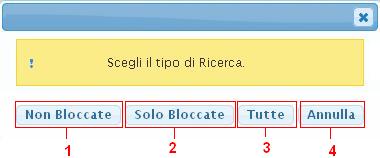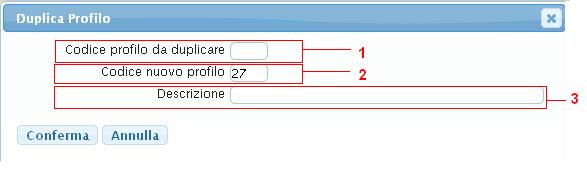Profili Orari
I profili Orari sono gli orari degli impiegati, ogni tipo di impiegato ha un suo tipo di orario, per configurare questi orari si utilizza questo programma
Dall'anagrafica profili orari è possibile inserire un nuovo profilo orario, cercane uno già esistente, elencare tutti i profili orari precedentemente immessi o duplicare un profilo orario già esistente
Alla sua apertura l'applicativo si presenterà come segue:
Un profilo può essere cercato per il suo codice, basterà inserire il codice da ricercare all'interno del suo campo e premere il pulsante Invio da qui verremo portati all'interno del profilo orario ricercato, in caso che non esista nessun profilo con quel codice il programma resterà nella schermata iniziale
Per inserire un nuovo profilo orario basterà fare click sul bottone Nuovo, ottenendo questa schermata:
Da qui si Configura un Profilo Orario
Nel caso non si voglia aggiungere un nuovo profilo orario baserà cliccare il bottone Altra ricerca nella parte destra del programma, invece per portare a termine l'operazione d'inserimento del nuovo profilo basterà premere il bottone Aggiungi nella parte destra del programma, ottenendo così una nuova schermata simile alla precedente ma con nuove funzionalità.
Ora potremo Aggiornare il profilo orario dopo averlo modificato, cancellare il profilo orario , duplicare il giorno corrente,Immettere Altri Dati o blocare/sbloccare il profilo orario.
Duplicare il giorno corrente permette di velocizzare l'operazione di configurazione del profilo orario, infatti grazie a questo bottone potremmo duplicare il giorno che stiamo configurando per esempio Lunedì all'interno degli altri giorni della settimana a nostra scelta, questo si rivelerà molto utile in caso di profili orario che presentano giorni della settimana uguali o molto simili tra loro, Es: l'orario di un impegato potrebbe essere sempre lo stesso per tutti i giorni lavorativi, quindi basterà configurare 1 solo giorno e duplicarlo in tutti i giorni in cui questo impegato lavora.
Altri Dati permette di configurare dei dati aggiuntivi per quel profilo orario,quindi basterà configurare tali dati una sola volta e questi saranno validi per tutto il profilo, con questo bottone otteniamo la seguente schermata:
da qui potremo definire se il profilo sia di tipo Flessibile/ non flessibile quindi se gode della flessibilità, definire le causali per quelle ore in difetto (le ore che non sono state lavorate) e per le ore in eccesso normali e di festività, la possiblità di forzare la mezzanotte (per quegli orari che vanno da un giorno a quello successivo Es: dalle ore 20:00 alle ore 02:00 del giorno successivo), permettendo l'esatto conteggio nella fase di Gestione delle timbrature e altri dati come le causali in caso di festa e pausa. il tipo di turno che si sta definendo (notturno,mattutino,pomeridiano,serale) ecc.
Per Elencare tutti i profili orari già immessi basterà cliccare sul bottone Elenca, ci verrà richiesto quali tipi di orario vogliamo elencare
Premendo su ogni bottone otteremo un tipo diverso di elencazione:
- Verranno elencati solo i profili orario non bloccati
- Verranno elencati solo i profili orario bloccati
- Verranno elencati tutti i profili orario
- Annullerà l'elencazione dei profili tornando alla schermata iniziale
qualsiasi sia la scelta effettuata (tranne annulla) otterremo una schermata simile alla seguente :
nel caso che si siano inseriti dati all'interno dei campi di ricerca della schermata iniziale l'elencazione mostrerà solo quei profili contenenti tali dati, Es. se su Descrizione si mette la scritta Orario Vigili poi si clicca il bottone elenca, dopo aver scelto il tipo di elencazione verrano visualizzati solo i profili orari contente nella descrizione la scritta Orario Vigili rispettando sempre il tipo di elencazione scelto
Basterà fare Doppio click sopra il profilo interessato per andare a vedere i suoi dati
Alla fine della tabella è presente una serie di bottoni che svolgono diverse funzionalità
- Permette di modificare la riga selezionata
- Permette di eliminare la riga selezionata
- Esporta la tabella su un file Excel
- Stampa la tabella
- Ricarica la tabella (Refresh)
- Permette di decidere quali colonne visualizzare sulla tabella
- Permette di tornare alla prima pagina della tabella
- Permette di tornare alla pagina precedente della tabella
- Permette di andare alla pagina successiva della tabella
- Permette di andare all'ultima pagina della tabella
Da questa schermata sarà anche possibile inserire un nuovo dipendente utlizzando il bottone Nuovo o ritornare alla schermata iniziale utilizzando il bottone Altra Ricerca nella parte destra del programma
Per Duplicare un profilo orario basterà cliccare il bottone Duplica nella schermata iniziale del programma,utilizzando questo bottone duplicheremo tutto il contenuto di un profilo in un nuovo profilo, facendo clik sul pulsante otteremo la seguente schermata:
- In questo campo va inserito il codice del profilo che vogliamo duplicare
- In questo campo va inserito il codice del nuovo profilo che otterà tutti i dati del profilo inserito nel campo 1,il programma inserirà automaticamente il primo codice profilo disponibile, ma si potrà inserire un qualsiasi codice manualmente, in caso che il codice scelto per il nuovo profilo sia già occupato si visualizzerà un messaggio d'errore e si tornerà alla schermata iniziale
- In questo campo va inserita la Descrizione per il nuovo profilo
L'operazione verrà completata facendo click sul bottone Conferma
82 visualizzazioni.